在全新的Apex 2020版本中多个地方得到了改进和功能加强,改进了梁模型导入和从网格生成几何,现在用户在导入梁模型的期间,单个跨度支持多个方向,还支持导入梁模型的的可变偏移量,并且新版的软件在面网格、文件导入、可用性等多个方面有了功能增强,让你有更佳的使用体验,轻松制作需要的模型。PS:本站提供的是MSC Apex 2020中文破解版,安装完软件之后,使用附带的许可文件生成工具可以完美激活软件,从而无限制使用全部的功能,小编亲测有效,其详细的安装图文教程可以参考下文,有需要的朋友快来免费下载使用吧。
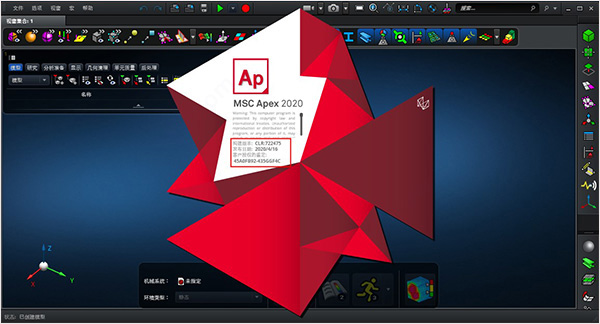
Apex2020破解版安装教程:
1、下载解压,得到MSC Apex 2020中文原程序和许可文件生成器;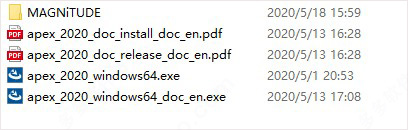
2、首先进入“MAGNiTUDE”文件夹下运行“MSC_Calc_20200331.exe”会自动生成许可证文件,输入y即可;
ps.许可证文件记得生成在英文目录下,生成在中文目录下会出错
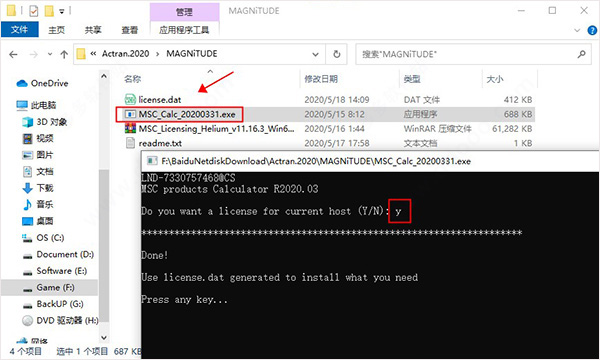
3、双击“msc_licensing_helium_11.16.3_windows64.exe”文件安装许可证管理工具;
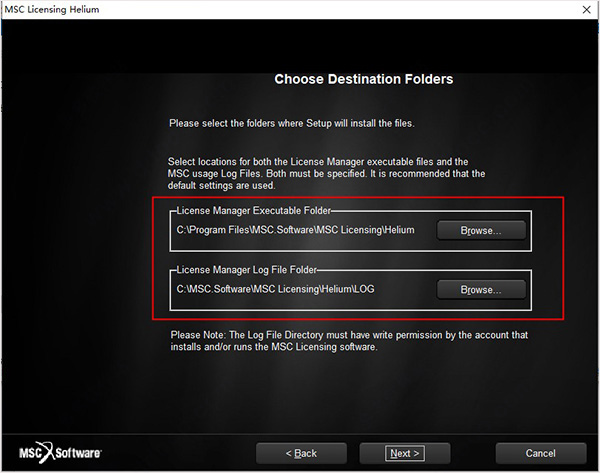
4、浏览刚才生成的许可证文件License.dat,建议放在软件安装目录下;
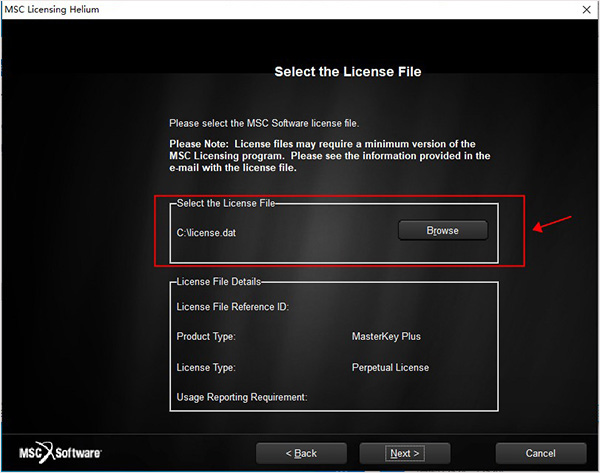
5、成功安装许可证,点击finish推出引导;
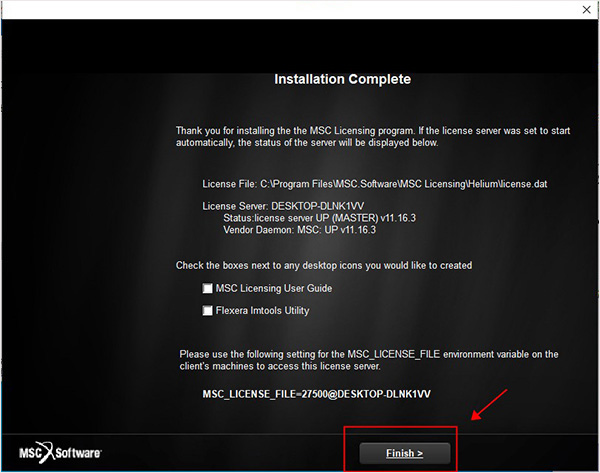
6、双击文件“apex_2020_windows64.exe”,选择简体中文,同意条款然后继续安装;
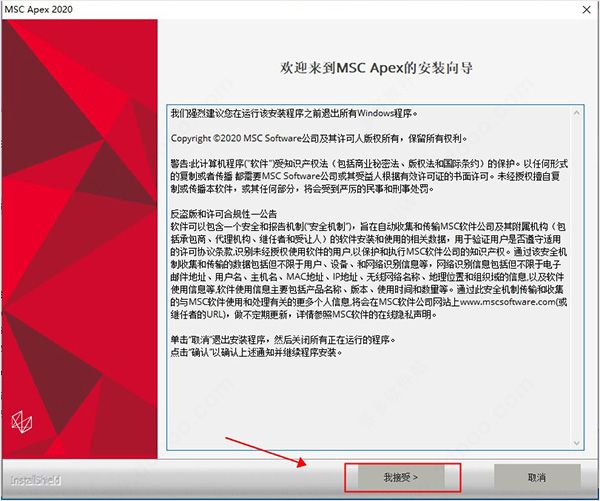
7、填写用户信息,随意即可;
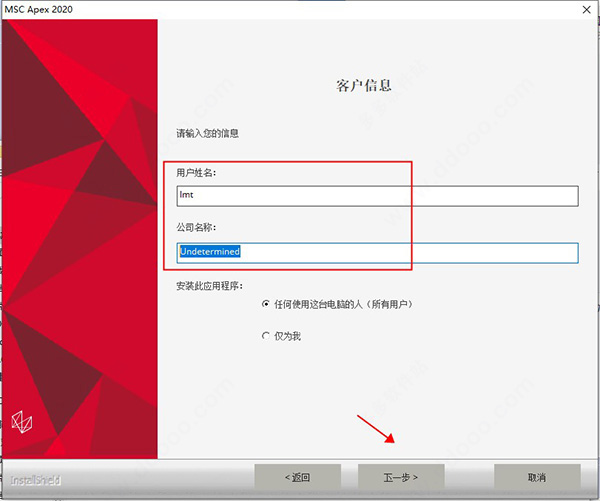
8、选择软件安装路径,默认即可;
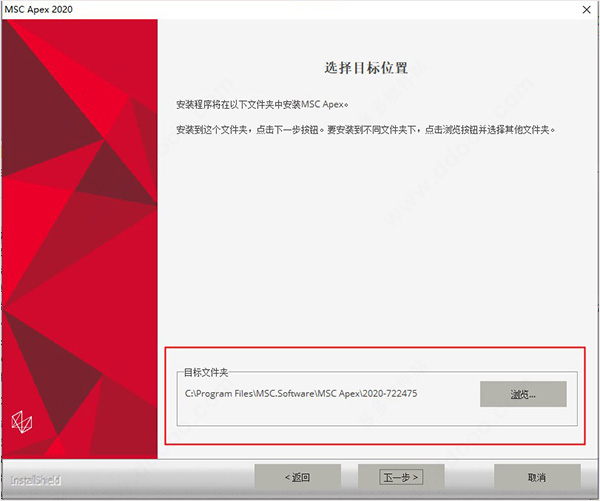
9、再一次选择刚才生成的许可证,完成安装;
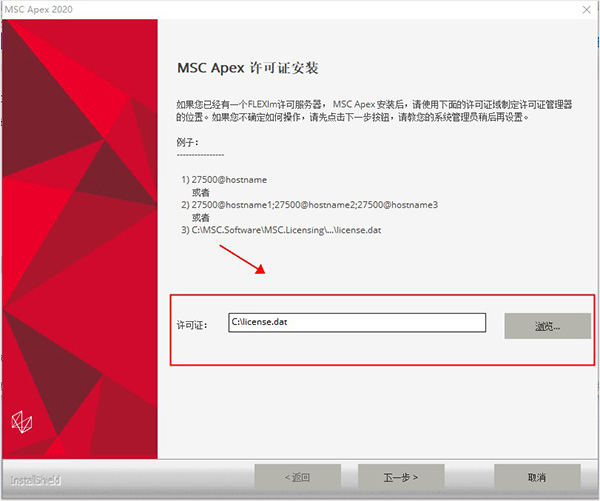
10、好了,以上就是MSC Apex 2020中文破解版安装教程,希望对大家有帮助。
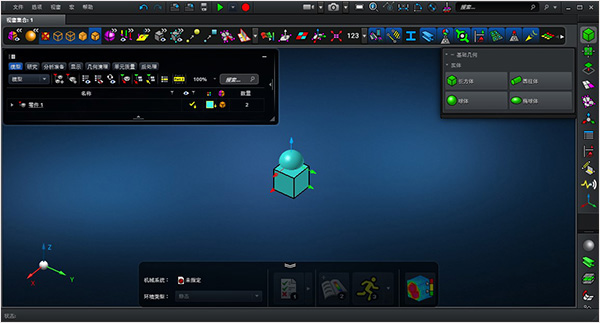
新特性
一、梁模型导入改进:1、导入梁期间,单个跨度支持多个方向。
以前的MSC Apex版本会将具有可变方向的梁作为每个跨度的一个单元来导入。现在,为跨度创建了一个表,因为它是可以跨越多个单元的一个跨度。
2、支持导入梁的可变偏移量。
与上面提到的可变方向类似,如果导入的跨度的偏移量在两端之间不均匀地变化,以前的MSC Apex版本会移除这种变化。现在,只要条状单元的ID无变化,程序就会保留完整的偏移轮廓。
3、改进了梁的方向映射。以前的版本将在导入和/或几何关联后更改方向,现在它们的映射更加一致。
二、从网格生成几何改进:
1、支持与面片几何关联的网格。
MSC Apex现在允许您在之前创建的面片几何上使用面片体工具,允许您通过迭代过程来细化面片几何或者从面片几何中创建NURBS 几何。这与仅允许一次尝试相比,您可以多次尝试创建NURBS 几何。
三、面网格功能增强:
1、改进的面网格增量划分方式。
2、除垫圈外,现在还支持任意孔,并对工作流程进行了相应的调整。
四、文件导入功能增强:
现在支持导入.stl stereolithography 文件。
五、可用性增强:
修复先前发现的问题。
功能介绍
FEM 导入/导出导入一个已存在的MSC Nastran bulk数据文件(.bdf)有限元模型,然后赋予材料、截面和行为属性到该模型。此外,您将要添加粘接到模型上以绑定分开的部件到一起。您将使用分析准备工具去验证模型在执行分析之前是否已准备好,最后导出模型到一个MSC Nastran bulk数据文件。
实体几何的创建和编辑
可以让您看到直接建模在CAE行业中的强大,直接建模是一种与建模内容交互的高效方法。MSC Apex可以让您直接在CAE环境中修改、修复并且清理几何。
中间面增量过程
从复杂实体中创建中间面可能是一个耗时的手动过程,尤其是当实体具有不规则或锥形截面时。允许您识别要创建中间面的对立面,可选择连接这些面让它们共享一个结果中间面,并可从多个偏移类型中选择之一来确定结果中间面的形状。它也需要您通过一些常见的步骤来优化和修复所产生的中间面。
执行一个模态分析
这里您将在执行先前设置模态分析。做为该过程的一部分,您将会使用分析准备工具去识别并且改正将会阻碍您成功执行分析的问题。然后,执行分析去查看模型是否连接好,这样您就可以在后续分析中先处理好模型连接的问题。 最后,您将执行模态分析后处理以快速验证模型的行为。
线性静态分析
在这部分,您将对一个实体零件快速地执行线性静态分析。作为这个过程的一部分,您先得导入几何,创建一个有限元网格,施加一个集中力和定义一个固定约束。然后您便可使用MSC Apex的创新工具进行分析和查看结果。
粘接装配体分析
在这部分,您可以执行一个分析,并演示MSC Apex结构包的一些更先进的分析功能。当对一个有多个部件的飞机门装配体模型进行分析计算时,您将可定义粘接以连接模型上的多个部件。您将了解到更多高级场景定义选项,并且在执行一个模态分析和一个线性分析之前,可自定义输出请求。












 爱修图电脑版 v1.3.7 官方最新版
爱修图电脑版 v1.3.7 官方最新版 艾迪影院宅男最爱在线观看 v1.0 VIP破解版
艾迪影院宅男最爱在线观看 v1.0 VIP破解版 c4d redshift去水印版 v3.0 汉化版
c4d redshift去水印版 v3.0 汉化版 Xmedia recode(MP4视频转换器) v3.5.0.1 中文版
Xmedia recode(MP4视频转换器) v3.5.0.1 中文版 Maya redshift渲染器 v3.0 汉化版
Maya redshift渲染器 v3.0 汉化版 搜狐影音播放器 v6.3.6.0 安装版
搜狐影音播放器 v6.3.6.0 安装版 暗部软件库北冥有鱼蓝奏云 v2020 VIP破解版
暗部软件库北冥有鱼蓝奏云 v2020 VIP破解版 爱奇艺视频PC版客户端 v7.5.112.1843 去广告绿色版
爱奇艺视频PC版客户端 v7.5.112.1843 去广告绿色版







































